Win11安裝KB5035853後藍色畫面提示Thread Stuck in Device Driver的有效解決方法
- WBOYWBOYWBOYWBOYWBOYWBOYWBOYWBOYWBOYWBOYWBOYWBOYWB轉載
- 2024-04-11 18:00:091076瀏覽
php小編子墨介紹Win11安裝KB5035853後藍屏出現Thread Stuck in Device Driver的有效解決方法。
方法一:執行系統檔案檢查
指令提示字元中,輸入並依回車執行【 sfc /scannow】 指令,該指令主要是用來修復系統檔案的,不管是系統檔案缺失,或是損壞都可以修復。
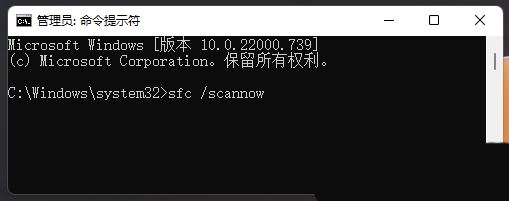
方法二:
1. 下載並開啟「藍色畫面修復工具」中,點選「一鍵修復」。
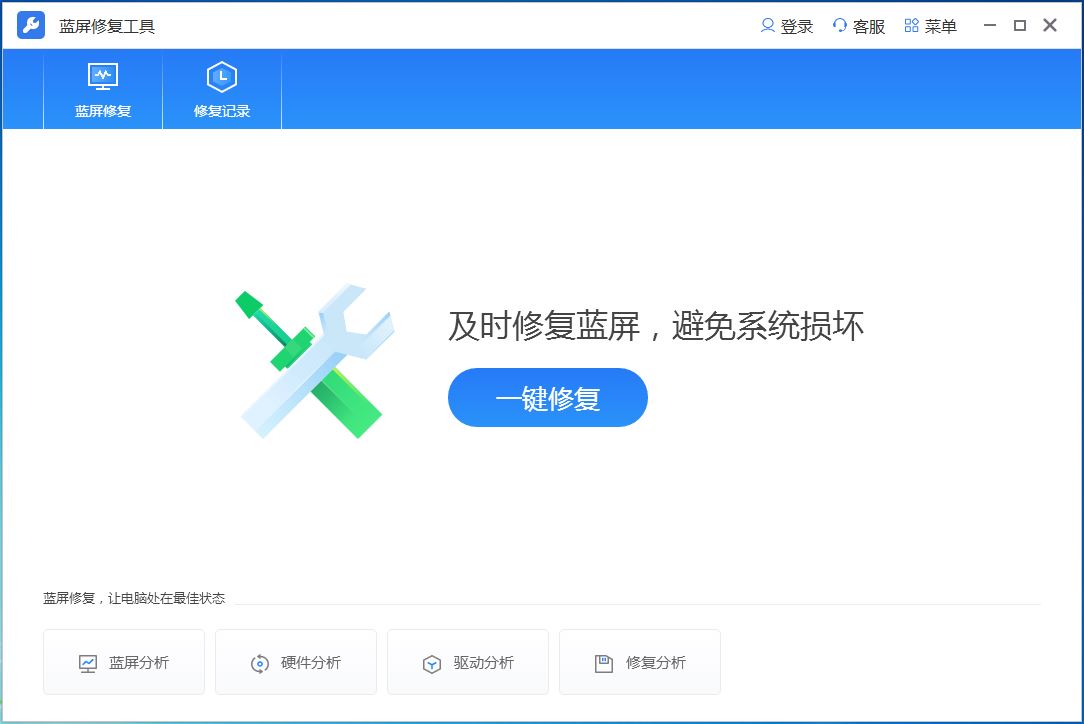
2. 此時,藍色畫面修復工具就會分析藍色畫面原因,可能時間比較長,請耐心等待。
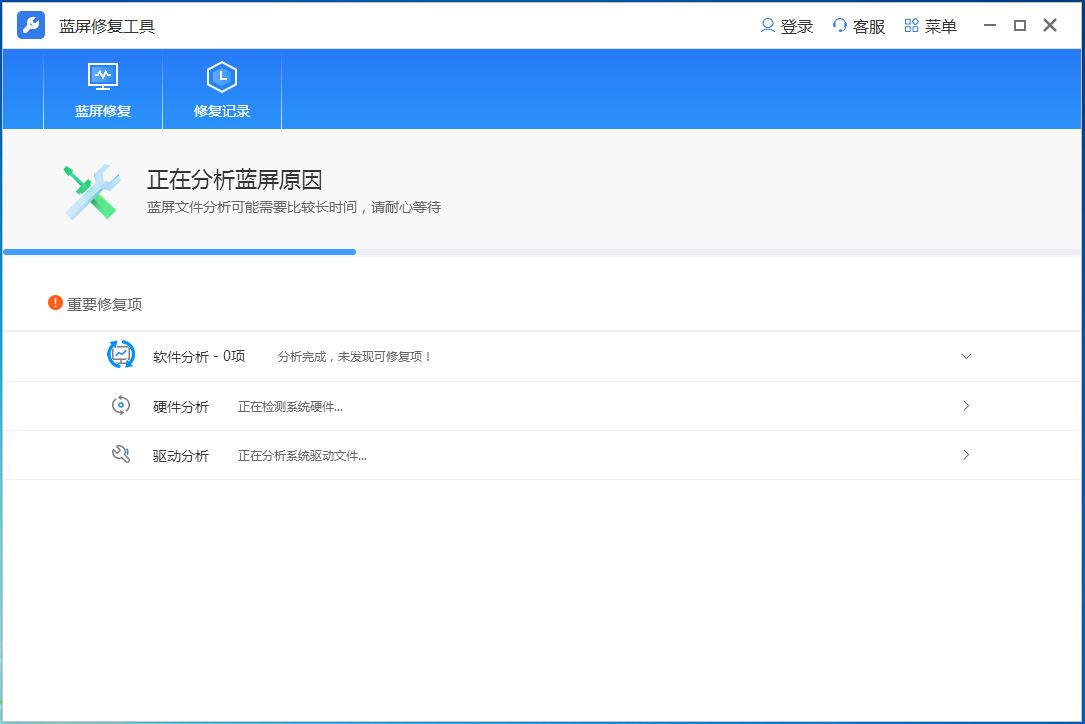
3. 隨後,偵測到問題後,點選「一鍵修復」即可。
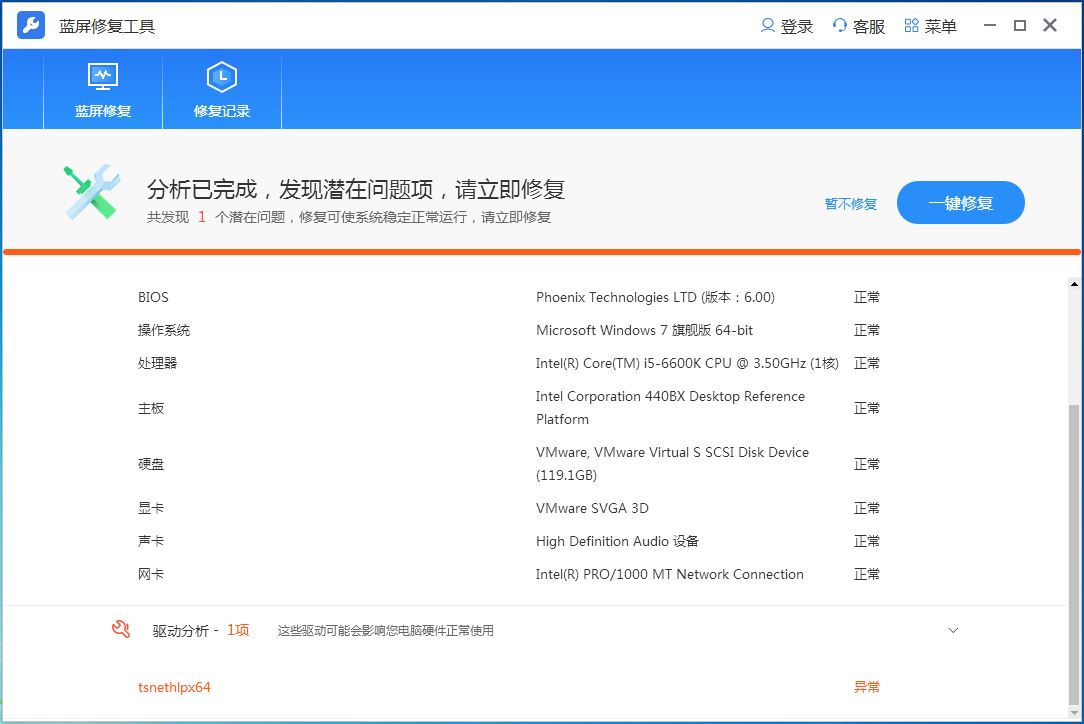
方法三:檢查硬體加速
有時,硬體加速功能也可能導致顯示驅動程式的問題。嘗試停用硬體加速,看看是否能夠解決問題。
方法四:更新顯示驅動程式
訪問電腦製造商的網站或顯示適配器製造商的官方網站,下載並安裝最新的顯示驅動程式。
如果已經安裝了最新版本的驅動程序,可以嘗試回滾到先前的版本,因為有時新版本的驅動程式會導致問題。
方法五:重裝系統
該系統採用微軟最新Windows11 23H2 專業版離線製作,在使用上系統更加穩定、安全,同時對系統進行了精細化處理,將系統速度提升至最佳狀態,讓使用者體驗極致的速度。

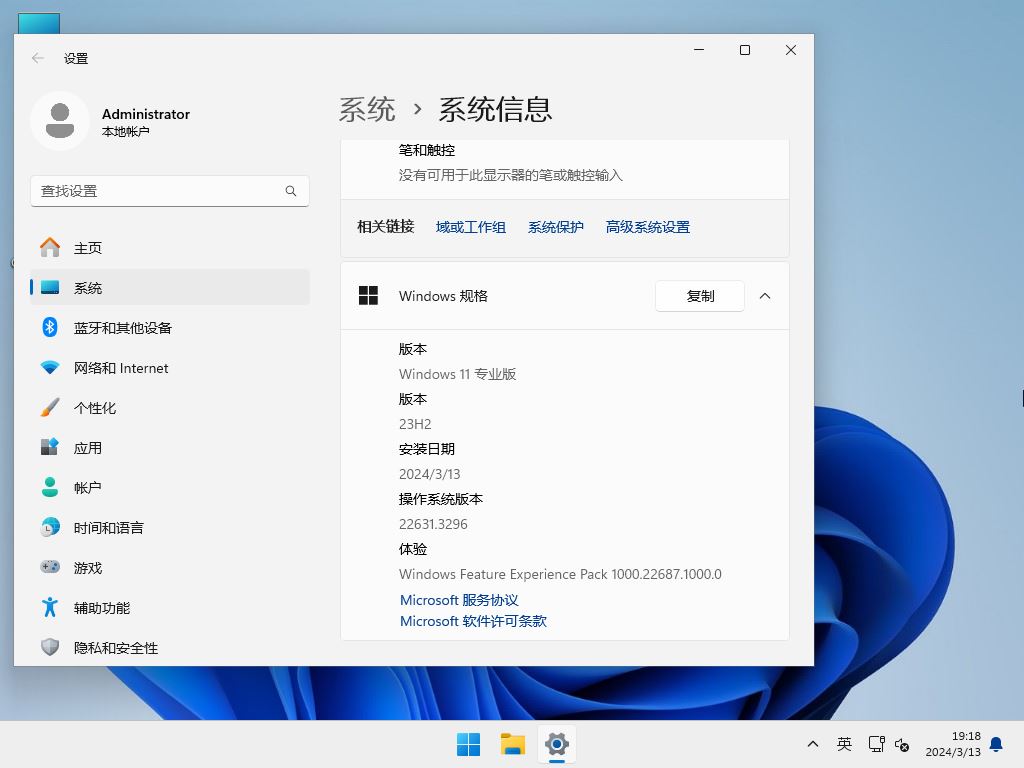
以上是Win11安裝KB5035853後藍色畫面提示Thread Stuck in Device Driver的有效解決方法的詳細內容。更多資訊請關注PHP中文網其他相關文章!
陳述:
本文轉載於:jb51.net。如有侵權,請聯絡admin@php.cn刪除

